Как подключить заблокированный айфон к интернету
Как разблокировать iPhone: 5 способов разлочить айфон, если был забыт пароль
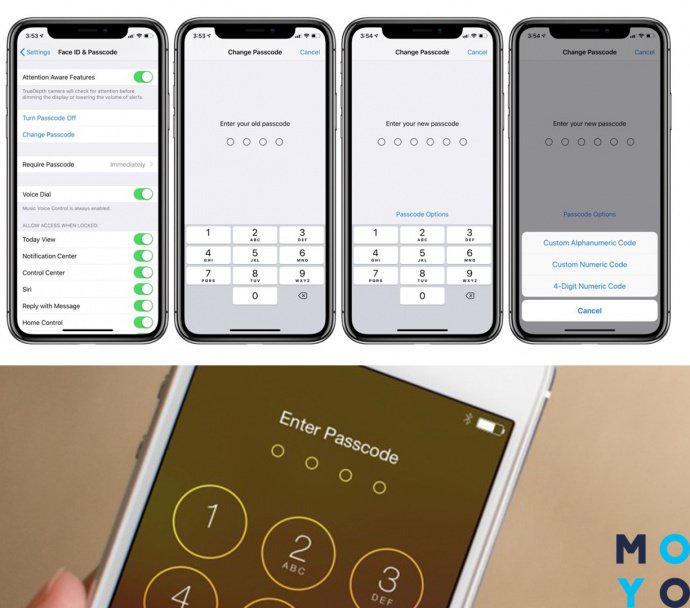
Купертиновцы помогают компании Apple каждый год оправдывать статус техногиганта, который тщательно заботится о данных своих клиентов. Уже несколько лет они работают с биометрическими способами авторизации — отпечатками пальцев и FaceID. Но что же делать, если из-за какой-то причины невозможно ими воспользоваться, и стоит остро вопрос, как разблокировать Айфон, если забыли пароль. О легальных методах разлочки iPhone — дальше в статье.
Разблокировать Айфон через iCloud
После 9 неправильных попыток ввести пароль iOS заблокирует смартфон, чтобы не допустить взломщиков к конфиденциальным данным. Разблокировать Айфон можно с помощью iCloud.
Важно: Этот вариант работает, если пользователь знает свой Apple ID, помнит дополнительную почту и ответы на секретные вопросы. Также понадобится доступ к интернету через ПК или другой смартфон.
Как разблокировать Айклауд успешно, если на Айфоне включена опция «Найти телефон» и имеется бекап.
Алгоритм действий в данной ситуации:
- зайти на iCloud.com;
- ввести Apple ID;
- перейти во «Все устройства» и выбрать нужный гаджет;
- выбрать подпункт «Стереть».
iPhone заработает без пароля, но на нем не будет никаких данных. Резервная копия вернет все, что было на смартфоне, меньше, чем через полчаса. Ее устанавливают через iTunes.
Сброс счетчика неверных попыток

Способ позволяет вспоминать пароль неограниченное количество раз. Если после N-ой попытки Айфон заблокировался, это временно. Достаточно просто обнулить счетчик попыток — и все снова заработает.
Способ, как сбросить пароль на Айфон, предназначен для телефонов старше iPhone X, у которых нет возможности воспользоваться FaceID для разблокировки. Нужно будет:
- Подключить смартфон через шнур к своему ПК со включенным iTunes.
- Зайти в подменю «Устройства» и выбрать подпункт «Синхронизировать с».
- Теперь счетчик обнулится. Достаточно ввести нужную комбинацию — и смартфон заработает.
Важно! Сбросить счетчик через Hard Reset невозможно! Нужно помнить свой пароль, иначе смартфон превратится в кирпич. Также не получится подключить его к чужому ПК, так как для этого нужно подтвердить соединение. А это невозможно сделать из-за заблокированного экрана.
Как разблокировать Айфон без пароля в режиме восстановления
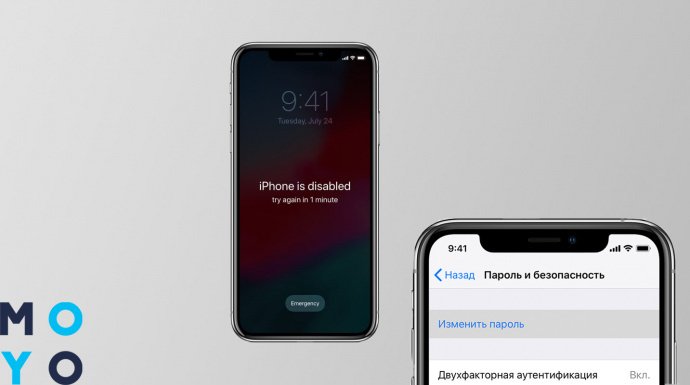
Способ подойдет тем, кто знает свой логин с паролем в Apple ID. Делая анлок без этих сведений со включенным «Найти телефон», легко превратить Айфон в кирпич. Сервисные центры его не спасут.
- Отключить смартфон и подсоединить его к ПК.
- Запустить iTunes на ПК или ноутбуке. Кликнуть «Восстановить iPhone». На устройствах с macOS Catalina 10.15 и младше достаточно открыть Finder.
- Проверить обновления и следовать всем последующим инструкциям.
- На следующем экране следует выбрать «Восстановить». Смартфон удалит все хранимые на нем данные.
- Теперь следует подождать, пока установится актуальная прошивка. Останется настроить его, как новый телефон.
Важно: На некоторых айфонах после процедуры светится ошибка 3004 (не получилось восстановить iPhone). Не стоит переживать, все исправимо! Для исправления достаточно выйти со всех браузеров и поставить по умолчанию Internet Explorer.
Если прошивка была скачана заранее, то при нажатии на «Восстановить Айфон» в Айтюнс необходимо зажимать Shift. Вследствие этого появится окно для введения пути к нужному файлу.
Установка новой прошивки на Iphone, если забыли пароль
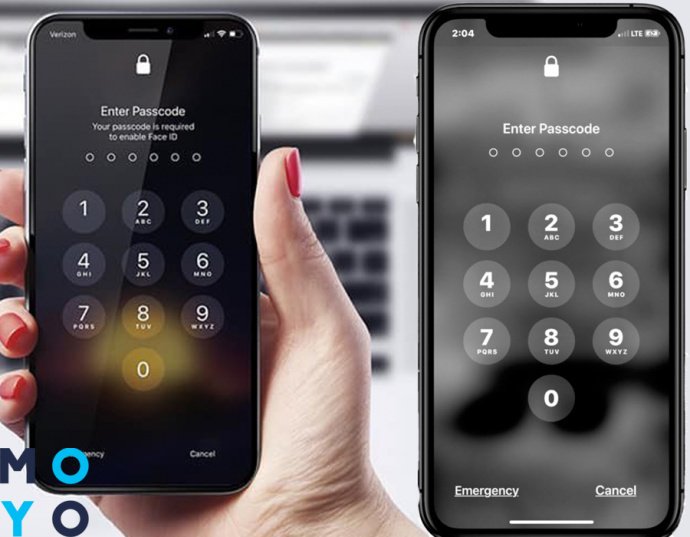
В случае, если разблокировка Айфон через Айтюнс не помогла, следует попробовать использовать Hard Reset.
Специальные программы для разблокировки Айфона
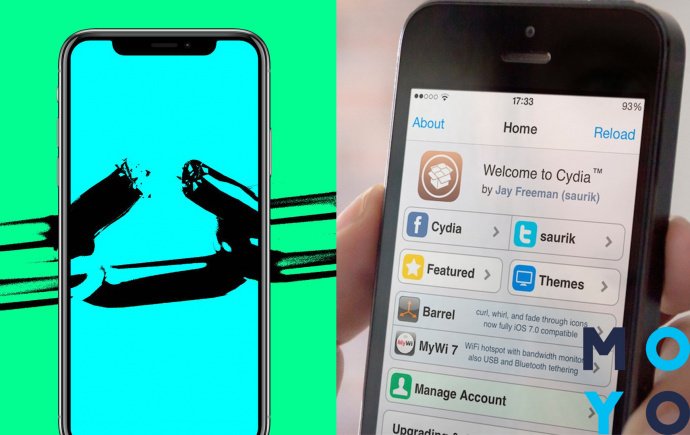
В случае, если на заблокированном телефоне стоит джейлбрейк, то ему не подойдут предложенные выше способы. Они созданы, чтобы установить прошивку от производителя на чистый смартфон. Такой Unlock не подходит для данного телефона, так как там уже стоит неофициальная прошивка.
Чтобы разблокировать Jailbreak-устройство без пароля, нужно загрузить на компьютер приложение Semi-Restore. Оно не будет работать, если айфон будет без OpenSSH и Cydia. Они есть? Отлично, тогда всё пройдет гладко.
После этого алгоритм действий будет такой:
- Скачать приложение на ПК ( например на DELL G3 3579 или MacBook Pro Touch Bar 13″ 1Tb).
- Подключить мобильный телефон через шнур.
- Включить приложение и кликнуть на иконку SemiRestore, после чего iPhone очистится.
- Дождаться перезагрузки и скачать данные с облака обратно.
Не нужно переживать, если не знаете, что делать, если забыли пароль от Айфона, а зайти через FaceID или отпечатки пальцев невозможно. Починить можно все, используя алгоритмы и инструкции, предложенные выше.
Как оживить заблокированный iPhone

Что делать, если смартфон предлагает подождать пару дней до ввода пароля.
Что случается при блокировке
iPhone довольно ревностно оберегает данные владельца. Достаточно просто включить пароль. Смартфон сразу становится бесполезным в чужих руках, разве что на детали разбирать.
Экран блокировки сходу обойти не получится, он неплохо защищён, в том числе и от подбора пароля. После пяти неверных попыток, iPhone даст перейти к шестой только через минуту. К седьмой через 5 минут. К восьмой — через 15.
Даже если хозяин получил свой телефон обратно, он просто не сможет ввести пароль. Пример. Однажды мой iPhone побывал у племянника в руках. Вернулся заблокированный «кирпичик».
Перезагрузка не решает проблему, а только немного уменьшает счётчик. Казалось бы, проще отложить смартфон до завтра. Но это не решение, копаем дальше.
Есть три способа, которые помогут оживить iPhone:
Через iTunes
* если функция «Найти iPhone» отключена

Нажимаем «Восстановить iPhone»

После восстановления прошивки накатываем резервную копию. Затем iPhone сам попросит ввести новый пароль.

Через iCloud

Выбираем «Найти iPhone» — Все устройства — нужный нам девайс.

Нажимаем «Стереть iPhone», после чего подключенный к Wi-Fi смартфон пройдёт процедуру восстановления.

Устанавливаем резервную копию через облако (или через компьютер) и вводим новый пароль.

Через режим восстановления

На компьютере всплывёт окно, в котором надо нажать на кнопку «Восстановить».

После окончания восстановления накатываем резервную копию и ставим новый пароль.

Лишняя головная боль. Правда, если смартфон нужен срочно, деваться некуда. Конечно, когда он заблокирован всего на 15 минут, проще подождать. Восстанавливать дольше.
Есть смысл пробовать один из перечисленных выше способов, только если блок стоит на несколько часов.
P.S. Для тех, кто «нашёл» смартфон на улице: если не знаете Apple ID — даже не пытайтесь скинуть пароль с чужой трубки, всё равно ничего не получится.
- Твитнуть
- Поделиться
- Рассказать
- Apple,
- iOS,
- iPhone,
- Безопасность
Максим Клименчук
Автор, инженер, кофеман и отец маленького «почемучки». Стараюсь не обрастать гаджетами. Не получается.
Как исправить отключение WiFi, когда iPhone заблокирован или находится в спящем режиме
В последнее время большое количество пользователей iOS (включая пользователей iOS 13) столкнулись с проблемой «WiFi отключается, когда iPhone заблокирован».
Я сам столкнулся с той же проблемой на моем iPhone XR во время бета-тестирования iOS 13. Поскольку операционная система все еще находилась в стадии разработки, я не обращал внимания на проблему, думая, что Apple решит ее, когда появится официальная версия.
Но этого к сожалению этого не случилось. Теперь, когда проблема стала слишком распространенной, чтобы ее игнорировать, я подумал, что должен поделиться некоторыми возможными решениями, которые могли бы исправить это странную ошибку «WiFi отключается, когда iPhone заблокирован».
Подсказка перед тем, как двигаться вперед.
Жесткая перезагрузка долгое время была (своего рода) спасителем для iOS, особенно при устранении некоторых распространенных проблем, таких как сбой, зависание и даже проблемы с Wi-Fi. Так что не забывайте об этом маленьком хакере, так как он может сэкономить вам много времени.
- Чтобы принудительно перезагрузить iPhone X и более поздние версии, iPhone 8 или iPhone 8 Plus, просто нажмите и отпустите кнопку увеличения громкости, нажмите и отпустите кнопку уменьшения громкости, а затем одновременно нажмите и удерживайте кнопку увеличения громкости и боковую кнопку до тех пор, пока не появляется логотип Apple.
- Чтобы принудительно перезагрузить iPhone 7 или iPhone 7 Plus, одновременно нажмите и удерживайте кнопку уменьшения громкости и кнопку режима сна / пробуждения.
- Для принудительного перезапуска устройств iPhone 6s, iPhone 6s Plus, iPhone SE или более ранних версий одновременно нажмите и удерживайте кнопки «Домой» и «Режим сна / пробуждение».
После того, как ваш iPhone перезагрузится, проверьте, не исчез ли «WiFi отключается, когда iPhone спит». Если это так, вы готовы к работе. Если нет, то не нужно разочаровываться, так как есть много других приемов для преодоления проблемы.
Забудьте о сети Wi-Fi и подключитесь к ней.
Итак, исходя из моего опыта, я бы посоветовал вам попробовать и это. Просто откройте приложение «Настройки»> «Wi-Fi»> нажмите на информационную кнопку рядом с сетью Wi-Fi. Затем выберите «Забыть эту сеть» и подтвердите. Теперь вернитесь и войдите в сеть Wi-Fi снова.

Обновите соединение.
Если вышеуказанный шаг не решил вашу проблему, попробуйте обновите соединение. Когда вы подключаетесь к сети Wi-Fi, вы получаете IP-адрес, который идентифицирует ваше устройство в сети.
Обновление соединения заключается в том, что он переназначает IP-адрес и обновляет беспроводное соединение с сетью. Для меня этот процесс имел значительный успех в решении проблемы.
Чтобы возобновить аренду сети, запустите приложение «Настройки», а затем перейдите в нажмите на кнопку информации прямо рядом с сетью Wi-Fi. Теперь прокрутите вниз, чтобы найти кнопку «Обновите соединение» и нажмите на нее.

Выключить VPN.
Вы используете VPN на вашем iPhone? Это может быть причиной проблем с Wi-Fi на вашем устройстве iOS. Итак, если вышеупомянутые уловки не устранили эту проблему, попробуйте отключить VPN, чтобы посмотреть, решит ли это проблему. Для этого перейдите в « Настройки»> «Основные»> «VPN» . А затем отключите переключатель для активного PVN .

Отключить сетевые сервисы Wi-Fi.
Некоторые пользователи, столкнувшиеся с этой проблемой, заявили, что отключение сетевых служб Wi-Fi помогло исправить ее. Таким образом, это тоже подходящее решение.
Для этого перейдите в Настройки> Конфиденциальность> Службы определения местоположения> Системные службы . После этого выключите переключатель для Wi-Fi Networking.

Сбросить настройки сети.
Если вы все еще не можете предотвратить разрыв соединения WiFi на своем iPhone, когда он заблокирован или находится в спящем режиме, попробуйте сбросить настройки сети. Имейте в виду, что это действие установит настройки сети на заводские настройки по умолчанию.
Таким образом, вам придется снова вводить свои пароли Wi-Fi. Для этого перейдите в « Настройки»> «Основные»> «Сброс»> «Сбросить настройки сети» и подтвердите.

Обновление прошивки маршрутизатора
Пока нет решения? Теперь пришло время выйти за рамки обычных способов. В основе этой проблемы может быть устаревшая прошивка вашего WiFi-роутера. Если вы не обновляли его какое-то время, было бы разумно сделать это, так как это может решить проблему.
Процесс обновления маршрутизатора Wi-Fi может варьироваться от одной компании к другой. Таким образом, вы можете проверить руководство пользователя или обратиться к производителю за помощью.
Обновите свой iPhone
Я знаю, что многие из вас задаются вопросом, почему я упомянул это решение. Позвольте мне сказать вам, что если вы посмотрите на большое количество проблем, которые возникли на iOS за последние несколько лет, вы обнаружите, что обновление программного обеспечения было единственным решением для них.

Учитывая, насколько широка проблема, Apple возможно, уже приступила к работе, чтобы найти правильное решение. Таким образом, ответ на эту проблему вполне может быть внутри обновления программного обеспечения.
Зайдем в настройки приложения на вашем IOS 13 устройства> Общие> Software Update . Проверьте, не ждет ли вас обновления программного обеспечения iOS 13. Если он ждет своего часа, скачайте и установите его прямо сейчас.
Надеемся, что проблемы с Wi-Fi наконец-то были исправлены на ваших устройствах iOS 13. Но прежде чем проверять скорость интернета, не забудьте сообщить нам, какой из вышеперечисленных приемов помог при решении этой назойливой проблемы на вашем устройстве.
Кроме того, если вы знаете какие-либо другие приемлемые способы решения этой проблемы, обязательно поделитесь ими в комментариях ниже.
Что такое заблокированный/лоченный (locked) iPhone? Как разблокировать мой iPhone?
Это телефон, купленный по специальному договору у оператора связи, в котором стоит защита от использования телефона в других, отличных от этого оператора сетях. Т.е. использовать сим-карту другого оператора не получится, телефон выдаст предупреждение о несовместимости или ошибке сим-карты. При этом, всеми остальными функциями iPhone можно пользоваться, но звонить, отправлять SMS и пользоваться 3G интернетом у вас не получится из-за отсутствия связи.

Чаще всего, привозят такие трубки из США, от оператора AT&T. Такие телефоны стоят гораздо дешевле, но договор обязывает хозяина платить ежемесячные взносы в пользу оператора. Схема похожа на покупку телефона в кредит. В некоторых странах Европы, где продают заблокированные iPhone, существует возможность официально разблокировать iPhone, сделав запрос в службу поддержки оператора. Обычно такая операция стоит определенное количество денег, суммы разнятся от оператора к оператору.
Многие мошенники пользовались этим случаем, оформляли договор на стороннего человека, а затем, продавали телефон под видом разблокированного. К счастью, на сегодняшний день таких случаев стало гораздо меньше, скорее всего благодаря ужесточению правил оформления договора. В любом случае, при покупке iPhone вы должны понимать, что такое заблокированный и sim-free (разблокированный) телефон, если хотите избежать проблем в будущем.
Как проверить, заблокирован ли мой iPhone?
Для проверки нужен IMEI код телефона. Узнать его можно в Настройках.
Настройки — Основные — Об этом устройстве — IMEI.
Еще один способ узнать IMEI — набрать на телефоне следующий номер *#06# и нажать кнопку вызова. Данный способ проверки IMEI является стандартом и работает почти на всех моделях телефонов, не только iPhone.


После того как вы узнали IMEI, можно воспользоваться любым сервисом проверки телефона по IMEI в интернете, например:
Введите IMEI и внимательно просмотрите информацию. Если в ней есть упоминание таких слов как Locked, то ваш iPhone заблокирован. Соответственно, слово Unlocked говорит о том, что телефон sim-free и вы можете пользоваться любой сим-картой.
Кажется мой телефон заблокирован. Что делать дальше?
После выхода iPhone 4S, компания AT&T какое-то время бесплатно разблокировала iPhone, у которых кончился срок договора (около 1 года), но после большого наплыва желающих данная лазейка была закрыта на неопределенный срок.
К счастью, в последнее время появляются новые продавцы, которые занимаются продажей разблокировки. Процесс выглядит следующим образом:
Вы платите продавцу небольшую сумму, в примечании к платежу указываете IMEI-номер вашего iPhone. Продавец проверяет IMEI по своей базе, и, в случае если разблокировка возможна, он ее делает, после чего отправляет вам сообщение. В случае, если разблокировать телефон не удается, то деньги возвращаются на ваш счет.
Покупать разблокировку лучше всего через ebay и платежную систему PayPal — это убережет вас от недобросовестных продавцов.
Средняя стоимость разблокировки на момент публикации: от $7 до $10.
Пример продавца на ebay с хорошими отзывами: http://www.ebay.com/itm/261091851962
- Для покупки потребуется регистрация на Ebay и регистрация в PayPal. Для платежей в PayPal используется связка с банковской карточкой.
- В заметках к платежу необходимо указать ваш IMEI. После этого, в зависимости от сроков исполнения (внимательно читайте правила в информации о товаре), продавец вышлет вам сообщение.
Если продавец разблокировал телефон, то нужно выключить его, вставить сим-карту (которая до этого не работала), подключить его проводом, запустить iTunes, дождаться пока iTunes определит iPhone и подождать еще 10 секунд, затем переподключить кабель. На экране iTunes высветится сообщение об успешной активации.
Данный метод активации может не сработать, если вы до этого пользовались телефоном, например, с Gevey SIM. В этом случае вам необходимо скачать утилиту RedSn0w, затем сделать Jailbreak и в опциях поставить галочку Deactivate.
Можно обойтись и без Jailbreak и восстановить телефон в iTunes на последнюю версию прошивки. Но перед этим, обязательно проверьте IMEI еще раз через любой сайт написанный выше, iPhone должен быть Unlocked, иначе вы не сможете пользоваться телефоном.



